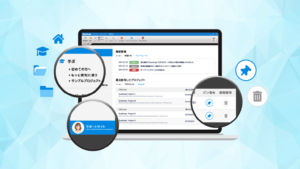今回は趣向を変えて、関西弁Verとしてブログ作ってみました!
担当者が大阪の南の出身で強めの表現になっております・・・
コロナ自粛の気分転換になればと、ちょっとした遊び心で作成しておりますので、何卒ご了承ください。

僕がおじいちゃん子だったので、イメージは関西のおじいちゃんが説明してる感じにしております!関西弁Verの説明がよくわからない場合は、標準語Verもご用意いたします。どんどんご意見いただけれたら嬉しいです。
そして、僕の名前と顔も覚えてください!
それでは!関西弁いきまっせ!
あんな、まず設計を始める初期段階として欠かせへんのは、各項目に対する初期設定やと思うねん!でもな、意外にみんな、まず何を設定したらええんか、何をしたら効率よく設計をできるのかを、ようわからんと思うねん・・・せやから、今回のブログではQuadceptの初期導入時に、めっちゃ急ぎで必要な設定について簡単に説明することにしたわ。
ほんでな、会社など複数人のユーザでQuadceptを利用する際には、設定した内容を共有することもあると思うから、それもあわせて紹介するんで、みんな最後まで付いてきてや!めっちゃ急ぎで必要な設定項目について簡単に説明するで。下記に書いてある各項目を押さえといてな!
共通
部品属性の設定やるで
みんな、会社毎/案件毎に部品登録時のフォーマットがルール化されてるんちゃうかな。せやけど、案件ごとに一つ一つ手間かけて、部品属性を追加・削除するのはめっちゃめんどくさいし、こんなんやってられへんのとちゃいまっか?
そこでや!!
Quadceptはな、案件ごとに『部品属性項目』を設定保存することができて、案件ごとに『部品属性項目』をバチコーーンはめ込む機能を備えとんねん。この『部品属性項目』のリストを設定して保存しておくだけで、簡単に『部品属性項目』を変えることができるから、めっちゃ時間短縮できるで!一回だまされたふりしてやってみて!
よく使用するリストはな、初期設定することもできんねん。せやから、お気に入りのリストを初期設定にしておけば、めっちゃ登録簡単やで。えらい便利な世の中になったもんやで!
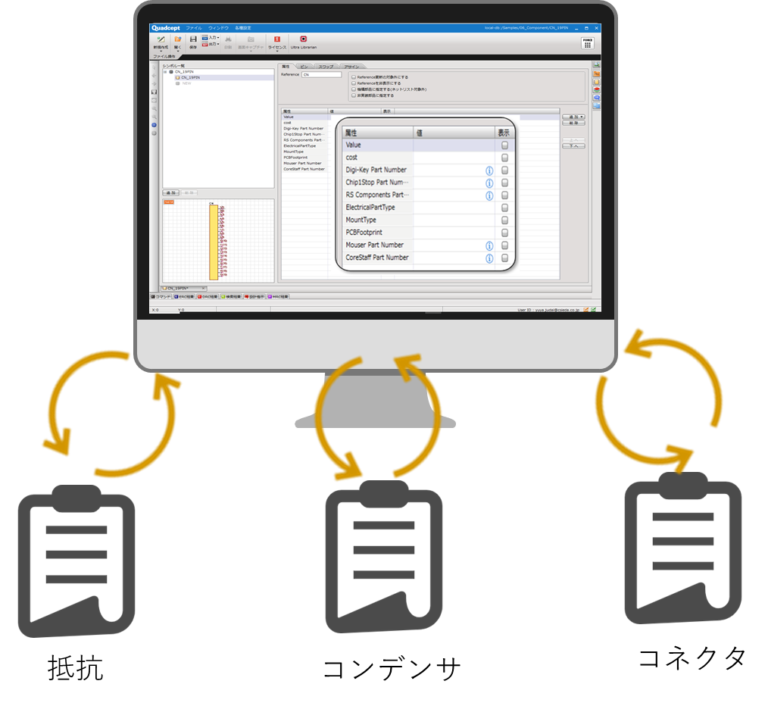
回路設計者向け
ここからは、回路設計者向けの設定項目について説明するで!基板設計だけ設定を知りたい人は読み飛ばしてや!
図面枠の設定やるで
みんなは、図面枠と部品属性と一緒で、会社毎/案件毎にフォーマットを決めてんとちゃうか。もちろん安心してや!Quadceptは各設計者が希望する図面枠を柔軟に作成することができるねん!
ほんで、違うCADからQuadceptに移行してきた人は、前のCADで使用していた図面枠をそのまま流用して使いたいと思う気持ち、分かる!分かるで!その気持ち!任せとき!
Quadceptはな、DXF/DWG入力機能があるから、前の図面枠をDXF/DWG変換したら、ええ感じにQuadceptで流用して使うことができるんやで!
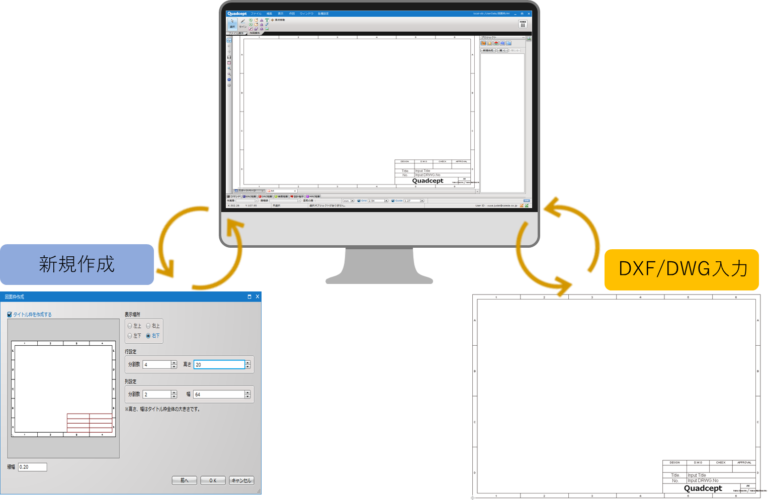
図面枠の文字
図面枠の「会社名」や「承認者」等の文字配置に関しては文字とマクロ属性文字の2種類を配置することができるねん。この2種類の文字に関してはそれぞれの特徴を理解して、活用してみてや。
図面枠の設定
あらかじめ作成した図面枠を新規プロジェクトの初期図面枠として指定することもできるで。
ERC/DRC設定やるで
回路図を作成した後は、電気的なルールのチェックが必要やわな。ちゃんとQuadceptでは電気的なルールをチェックする『ERC』っちゅう機能があるねん。この『ERC』も回路図の設計の前に設定しておけば、電気的なチェックが楽になるで。
ほんでな、Quadceptでは回路図側でデザインルールもチェックができるように『DRC』があるねん。
一般的な回路図CADでは『DRC』はないけれども、Quadceptでは『DRC』が必要と考えて取り入れてん。これで回路図のレイアウトが標準化され統一感ある回路図になって、読み間違い等のケアレスミスを防げるようになるから他設計者の回路図チェックもやりやすくなると思うで!
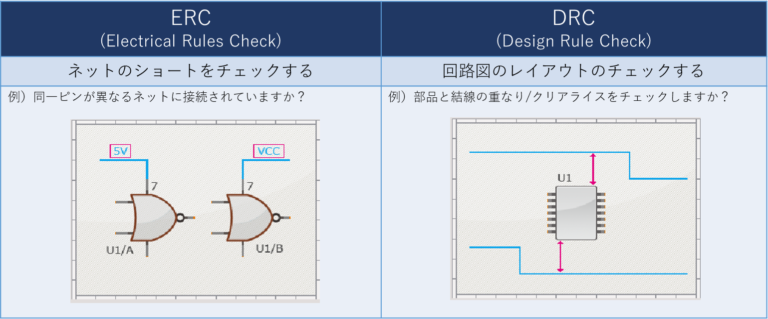
ちょっとした気遣い!
Quadceptでは設計初心者にもエラー内容がわかりやすいように各エラー項目に対して図説がええ感じに表示されてんねん。
実はこのちょっとした気遣いが、初心者にもわかりやすいデザインでええ感じやんてことで、CAD業界でグッドデザイン賞をもらってんねん。まあちょっとした自慢やわ・・・
基板(PCB)設計者向け
お待たせしたで!ここからは、特に基板設計者向けの設定項目について説明するで!
層設定やるで
まず基板の設計において大事なのは層の設定やわな。層を設定しやんかったら設計が始められへん。その層の設定も、毎度の設定は手間がかかる。せやから、社内ルールに沿って両面基板用、多層基板用の「層設定」をあらかじめ作っておくと、設計を始めやすくすることができるで。
層の概念
まずは、層設定の前にQuadceptで使用する基本とした層の概念を覚えといてほしいねん。
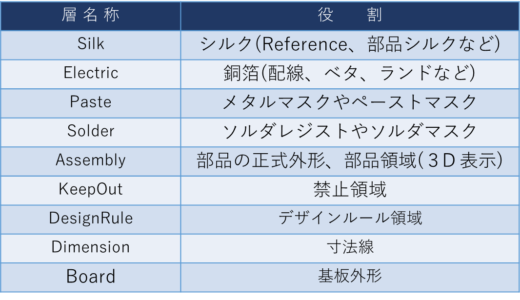
カスタマイズ層の追加
「カスタマイズ層」っちゅうて、上の基本層概念に加えて、DXF入力層とかの層も自由追加することもできるねんで
表示される層のスタイル
基板設計画面上に表示される、各層の色や塗りスタイルを自由にカスタマイズすることができんで。

層表示設定
基板設計画面上で層の表示状態を都度変更するのはなかなか面倒やわな。Quadceptでは任意の層表示状態を“リスト”として登録することができる『層表示設定』があるねん。せやから、『層表示設定』をしておけば、一回の動作で丸ごと同時にバーーンと任意の層を表示したり非表示にしたりすることができるねん。
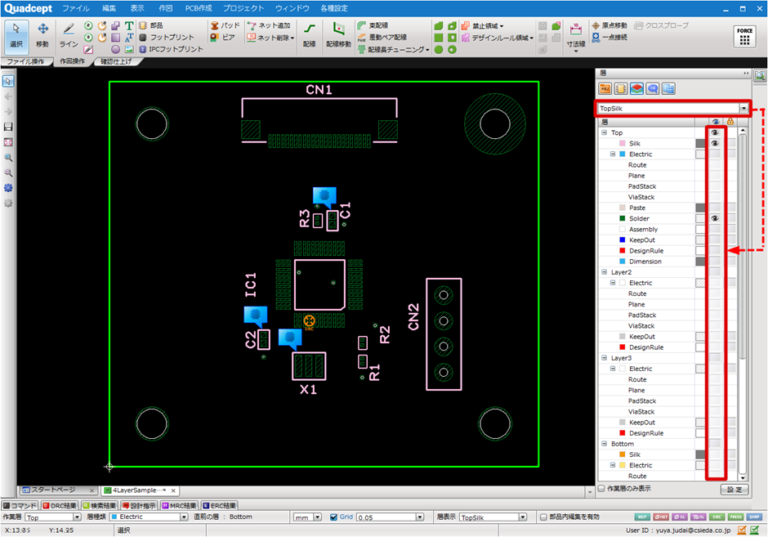
DRC/MRC設定やるで
ほんで基板設計をした後は、配線がショートしていないかをチェックする「DRC」と製造に関わるルールに違反してないかをチェックする「MRC」があるねん。もちろんやけど、この2つの設定も設計ごとに自由に設定することができるねんで。
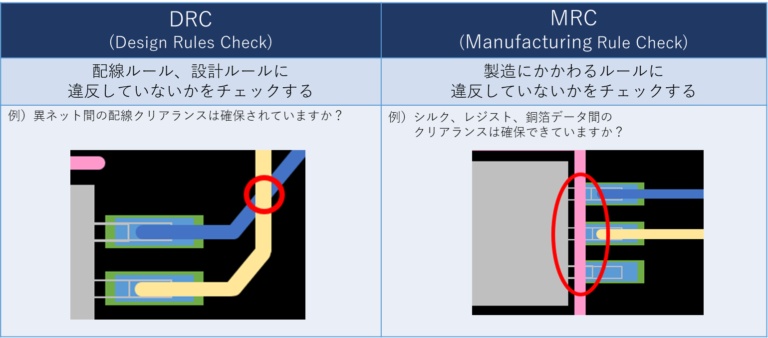
設計が終わったら、Elefab™で製造や!
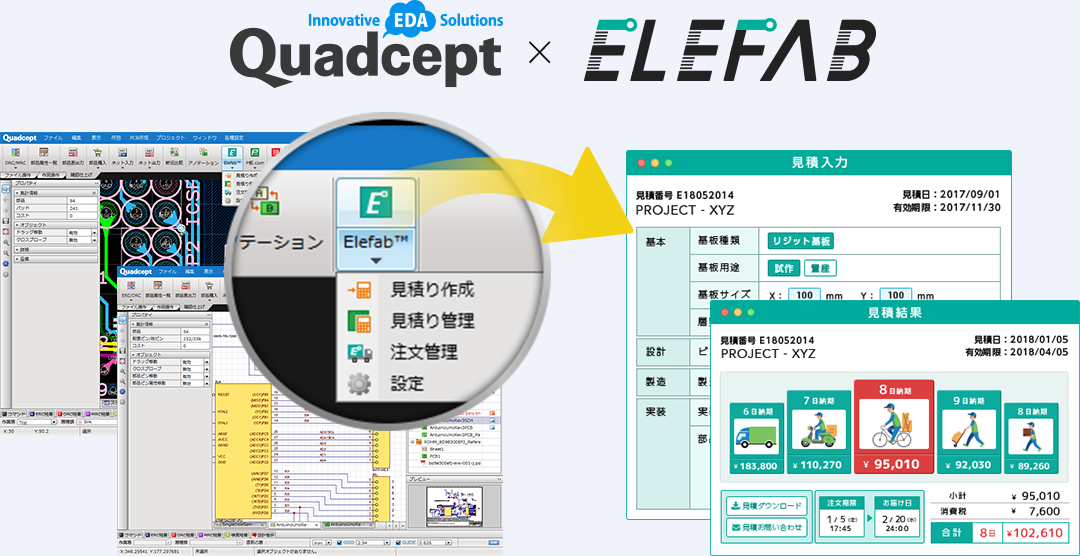
Quadceptでは、ELEFAB(エレファブ)っちゅう、基板設計/基板製造/部品調達/部品実装サービスもやってるんやで。
せやから、基板設計から後を外注に頼んでる人は、ぜひ一度使ってみてや。なんせ、ELEFABはQuadceptとの連携がいいから、CAD上の情報を引き継いで、すぐに依頼をすることができるねんで。基本的にはデータの入力はすることがなく、みんなの手間を省くこともできるわけやわな。ただ、特殊な製造・実装依頼は別に指示が必要やで。
まあ、『百聞は一見にしかず』って言うし、一度使ってみたら良さがわかるで~
設定した内容をみんなに共有しよか〜
上記の設定保存を、みんなに共有することができるで。QuadceptはQuadcept Data Base(QDB)内に保存した設定内容をQcomファイルって言う、受渡用のファイルにして、みんなに渡して共有することができるねん。これで社内の人が同じ設定を共有することができるで!
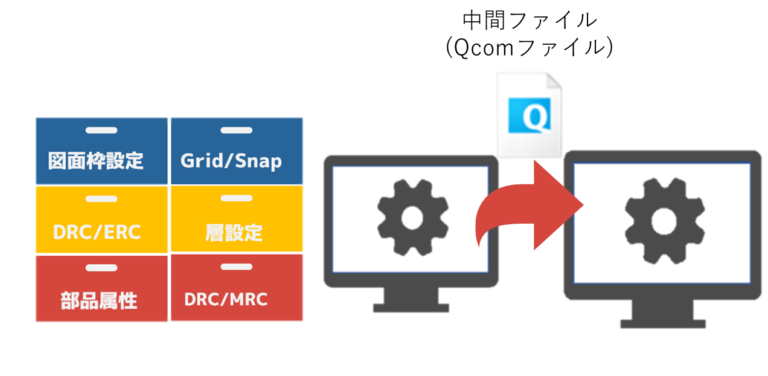
さいごに
Quadceptで効率よく設計することができる基本的な設定内容は以上やわ!
このちょっとした遊び心にお付き合いいただきましてありがとうございました。
言葉がきつくて不快に思った方はごめんやで!(´・ω・`)
もちろんQuadceptではダウンロードしていただいた時点ですぐに、設計に取り掛かることができるようになってるけど、以上の設定を事前に済ませて置くこと、より効率的に設計することができるから、みんな活用しいや。
もし、以上の内容でわからんとこあったら、気軽に問い合わせてな。